5 phần mềm khôi phục dữ liệu tốt nhất.
1. Phần mềm khôi phục dữ liệu Recuva
Recuva là một chương trình Windows cho phép người dùng tìm và khôi phục các file trên cả thiết bị lưu trữ bên trong hoặc bên ngoài. Nó có sẵn ở cả phiên bản Free và Pro. Sau đây là danh sách các tính năng chính của Recuva:
- Khôi phục các file khác nhau: Hình ảnh, âm nhạc, tài liệu, video, file nén, email
- Khôi phục file từ máy tính, thẻ nhớ, ipod, thư mục tài liệu, thùng rác, một vị trí cụ thể trên đĩa CD/DVD
- Cho phép quét cơ bản và nâng cao
- Xóa các file vĩnh viễn một cách an toàn
- Lưu kết quả quét vào file văn bản

Sử dụng Recuva sạch sẽ và an toàn 100%, không có virus hoặc phần mềm độc hại đi kèm. Mặc dù có quảng cáo về việc mua phiên bản Pro trong ứng dụng nhưng Recuva vẫn cung cấp dịch vụ khôi phục dữ liệu miễn phí tốt nhất và cung cấp miễn phí tất cả các tính năng cơ bản cho người dùng.
Ngoài ra, Piriform Software, nhà phát triển Recuva, cũng là chủ sở hữu của CCleaner (phần mềm miễn phí tối ưu hóa hệ thống), có lịch sử lâu đời trong việc tạo ra các phần mềm miễn phí tuyệt vời từ năm 2004, với hàng triệu người dùng trên khắp thế giới, tất cả những điều này cùng nhau chứng minh Recuva an toàn cho Windows.
Phiên bản miễn phí và có thể được sử dụng để khôi phục dữ liệu, người dùng không chỉ quét file miễn phí mà còn có thể khôi phục tất cả dữ liệu không giới hạn, không giống như các chương trình khôi phục dữ liệu miễn phí khác cho phép khôi phục dữ liệu 1 hoặc 2GB.
Tuy nhiên, Free Recuva có những hạn chế về tốc độ khôi phục, cập nhật tự động, hỗ trợ kỹ thuật và tính năng. Nếu muốn có thêm các tính năng nâng cao, thì có thể cân nhắc phiên bản Pro.
2. Phần mềm khôi phục dữ liệu Puran File Recovery
Puran File Recovery là phần mềm khôi phục dữ liệu miễn phí dành cho hệ điều hành Windows, cho phép người dùng khôi phục các file và phân vùng đã bị xóa hoặc bị mất từ bất kỳ phương tiện lưu trữ nào, chẳng hạn như ổ cứng, pen drive, thẻ nhớ, điện thoại di động, CD, DVD. Nó cũng hỗ trợ phục hồi file từ các ổ đĩa được format. Giao diện người dùng rõ ràng và dễ hiểu, do đó bất kỳ ai có kỹ năng sử dụng các chương trình như vậy ở mức độ đơn giản hoặc chưa từng sử dụng bao giờ đều có thể học cách xử lý chương trình khôi phục dữ liệu này.
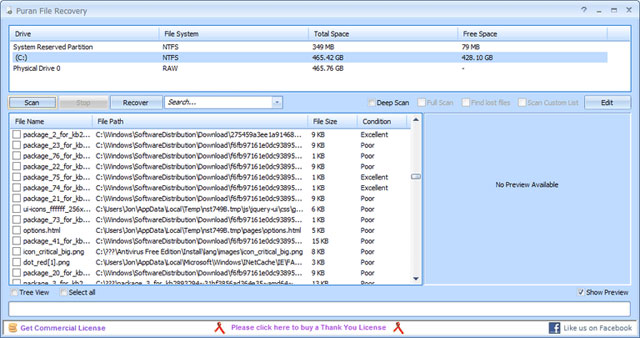
Tính năng nổi bật nhất của Puran File Recovery là tính thân thiện với người dùng. Nó chứa tất cả các tính năng trong một cửa sổ duy nhất, ngoại trừ Custom Scan List. Bạn có thể quét, tìm kiếm và khôi phục các file đã xóa mà không cần chuyển đổi giữa các tab hoặc cửa sổ. Điều này phù hợp với những người mới bắt đầu muốn có giải pháp khôi phục dữ liệu đơn giản.
Puran File Recovery có một tính năng tiện lợi gọi là Custom Scan List, nhưng nó chỉ khả dụng để quét sâu. Custom Scan List cho phép bạn linh hoạt chọn phần mở rộng file nhất định mà bạn muốn quét. Ví dụ, nếu bạn biết rằng file bạn đã mất là file PSD, bạn chỉ cần chọn hộp bên cạnh PSD rồi chạy tính năng Custom Scan List khi khôi phục file
Tuy nhiên, việc chọn phần mở rộng file không phải là điều thú vị duy nhất về Custom Scan List. Bạn có thể tùy chỉnh danh sách quét với các loại file mới. Nếu bạn có thể cho Puran biết rằng một định dạng file nhất định bắt đầu và kết thúc bằng một tập hợp byte cụ thể và lưu trữ kích thước của nó trong tiêu đề, thì công cụ sẽ có thể tìm thấy những file đó bằng quá trình quét cho bạn.
3. Phần mềm khôi phục dữ liệu Disk Drill
Disk Drill là một chương trình khôi phục dữ liệu miễn phí tuyệt vời không chỉ vì tính năng của nó mà còn bởi vì thiết kế rất đơn giản. Theo trang web của Disk Drill, nó có thể phục hồi dữ liệu (lên đến 500 MB) từ hầu hết các thiết bị lưu trữ chẳng hạn như ổ đĩa cứng trong và ổ cứng ngoài, thiết bị USB, thẻ nhớ và iPod.
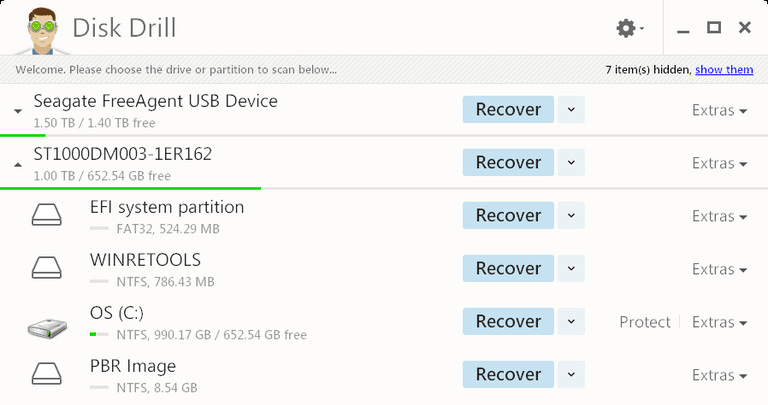
Disk Drill có thể xem trước các file image trước khi khôi phục chúng, dừng quét và tiếp tục sau đó, thực hiện khôi phục phân vùng, sao lưu toàn bộ ổ cứng, lọc file theo ngày tháng và kích thước, chạy quét nhanh và quét đầy đủ, lưu kết quả để có thể dễ dàng nhập chúng để khôi phục lại các tệp đã xóa. Disk Drill hoạt động với Windows 10, 8, 7, Vista và XP, cũng như macOS.
Những tính năng nổi bật của Disk Drill bao gồm:
- Giúp lấy lại các file bị mất từ những phân vùng đã được format hoặc không thể mount.
- Disk Drill có thể quét ổ cứng, phân vùng đã bị xóa hoặc bị mất. Các thiết bị bộ nhớ ngoài như ổ flash (USB) và thẻ SD cũng có thể chạy qua Disk Drill để quét và khôi phục dữ liệu.
- Disk Drill cũng có thể lấy dữ liệu từ ổ cứng bị hỏng.
- Có các tùy chọn quét và khả năng quét khác nhau mà Disk Drill có thể thực hiện. Đối với các tùy chọn quét, có thể thực hiện quét nhanh và sâu để tìm kiếm các file bị mất, bị xóa, bị hỏng hoặc có vấn đề.
- Phân loại và quét theo loại file cũng có thể được thực hiện với Disk Drill.
Disk Drill có thể được sử dụng để khôi phục các file bị xóa hoặc bị mất trên máy tính một cách an toàn. Disk Drill đã được thử nghiệm trên 3 máy tính lần lượt là Windows 10, Windows 7 và MacBook Pro. Khi chạy phần mềm trên máy tính, hệ thống vẫn hoạt động bình thường mà không gây hại gì cho chúng và dữ liệu ổ cứng.
4. Phần mềm khôi phục dữ liệu SoftPerfect File Recovery
SoftPerinf File Recovery là một công cụ miễn phí và đơn giản để khôi phục các file và cứu dữ liệu vô tình bị xóa khỏi ổ cứng, ổ flash USB, thẻ CF và SD cũng như những phương tiện lưu trữ khác. Nó hỗ trợ các hệ thống file phổ biến như FAT12, FAT16, FAT32, NTFS và NTFS5 với tính năng nén và mã hóa.
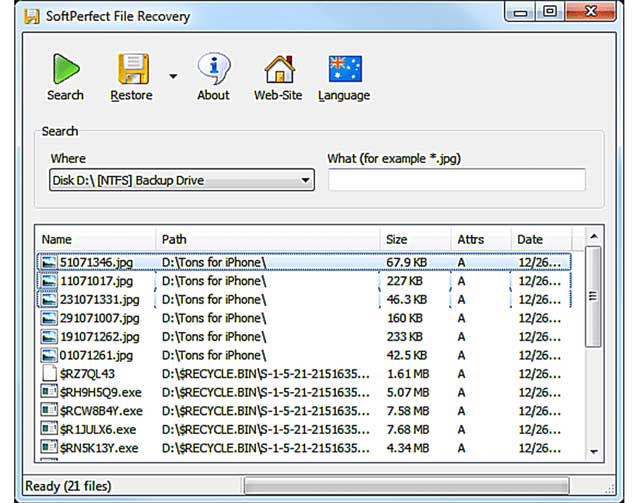
Giao diện của ứng dụng dựa trên một thiết kế tiêu chuẩn. Bạn có thể bắt đầu bằng cách chọn phân vùng cục bộ mà bạn muốn duyệt tìm dữ liệu đã xóa. Bạn có thể yêu cầu công cụ tìm kiếm tất cả các file có sẵn hoặc nhập tiêu đề và phần mở rộng cụ thể.
Nếu bạn đang tìm kiếm một chương trình để phục hồi các file và khôi phục chúng về trạng thái ban đầu thì SoftPerinf File Recovery là một giải pháp miễn phí phù hợp. Với ứng dụng khôi phục file này, bạn có thể quét nhanh các ổ cứng được định dạng cho Windows như FAT32 hoặc NTFS và khôi phục chúng về vị trí ban đầu hoặc vị trí bạn chọn. Giao diện người dùng của SoftPerfect File Recovery rất cơ bản và chỉ bao gồm một số chức năng khác nhau: Cụ thể là quét và khôi phục.
Nếu một số file quan trọng biến mất và bạn không thể tìm thấy chúng trong thùng rác, đừng hoảng sợ. Hãy thử tiện ích SoftPerinf File Recovery. Nó rất dễ sử dụng. Chỉ cần tải File Recovery xuống ổ flash USB hoặc ổ đĩa khác, tránh sao chép hoặc tải xuống bất kỳ thứ gì vào ổ đĩa nơi file bị mất. Sau đó chạy file File Recovery .exe, tìm kiếm các file bị thiếu ở vị trí trước đó và xem liệu nó có thể giúp khôi phục các file đã xóa hay không.
5. Phần mềm khôi phục EaseUS Data Recovery Wizard
EaseUS Data Recovery Wizard là một chương trình khôi phục tập tin tuyệt vời. Nó lấy lại các tập tin rất dễ dàng chỉ với vài cú nhấp chuột. Giao diện người dùng của EaseUS Data Recovery Wizard rất giống với Windows Explorer. Công cụ này sẽ phục hồi các tập tin từ ổ cứng, ổ đĩa quang, thẻ nhớ, thiết bị iOS, và bất cứ thiết bị nào khác mà Windows xem là thiết bị lưu trữ. Ngoài ra nó cũng khôi phục phân vùng.
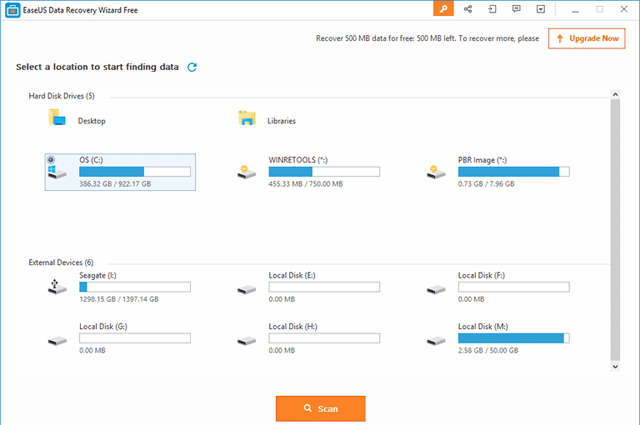
Data Recovery Wizard chỉ có thể khôi phục tổng cộng 500 MB dữ liệu, nếu muốn nhiều hơn bạn phải trả phí. Data Recovery Wizard hỗ trợ Mac và Windows 10, 8, 7, Vista, XP, cũng như Windows Server 2012, 2008 và 2003. Nó khôi phục dữ liệu từ ổ cứng bên trong và bên ngoài, cũng như thiết bị USB, thẻ nhớ, thiết bị iOS, máy nghe nhạc và các thiết bị tương tự.
Chương trình EaseUS Data Recovery Wizard cung cấp một số đặc điểm:
- Hệ điều hành được hỗ trợ bao gồm macOS 12 đến 10.9; Windows 11, 10, 8 và 7; và Windows Server 2022, 2019, 2016, 2012, 2008 và 2003.
- Bạn có thể duyệt qua các file đã xóa theo đường dẫn giống như Windows Explorer, cũng như theo loại file hoặc theo năm và tháng mà dữ liệu đã bị xóa
- Kết quả quét có thể được sao lưu và sau đó mở lại trong tương lai để bạn có thể khôi phục các file đã xóa sau đó mà không cần phải quét lại toàn bộ ổ đĩa
- Các file đã xóa do EaseUS Data Recovery Wizard tìm thấy có thể được sắp xếp theo tên, ngày tháng và loại file của chúng
- Mặc dù quá trình quét sâu mất nhiều thời gian hơn để hoàn thành so với quá trình quét nhanh và thông thường, nó có thể kiểm tra ổ đĩa kỹ lưỡng hơn
- Công cụ tìm kiếm cho phép bạn tìm kiếm thông qua kết quả quét để tìm một file theo tên hoặc phần mở rộng của nó
- Người dùng Windows có thể khôi phục file từ không chỉ hệ thống file Windows mà còn từ các ổ đĩa được định dạng bằng hệ thống file HFS+ của Mac. Tất cả các hệ thống file được hỗ trợ được liệt kê trên trang tải xuống.
Sản phẩm hot
